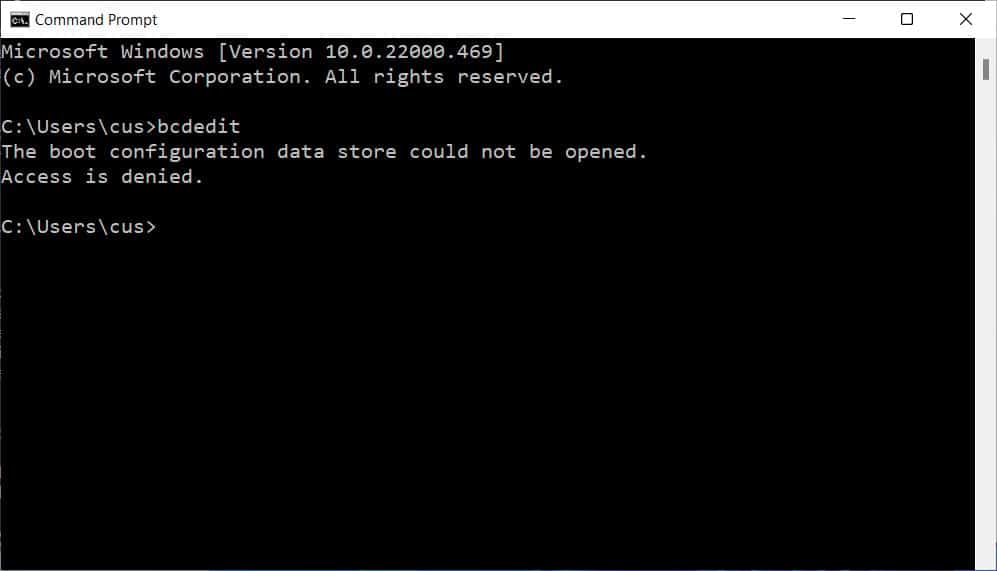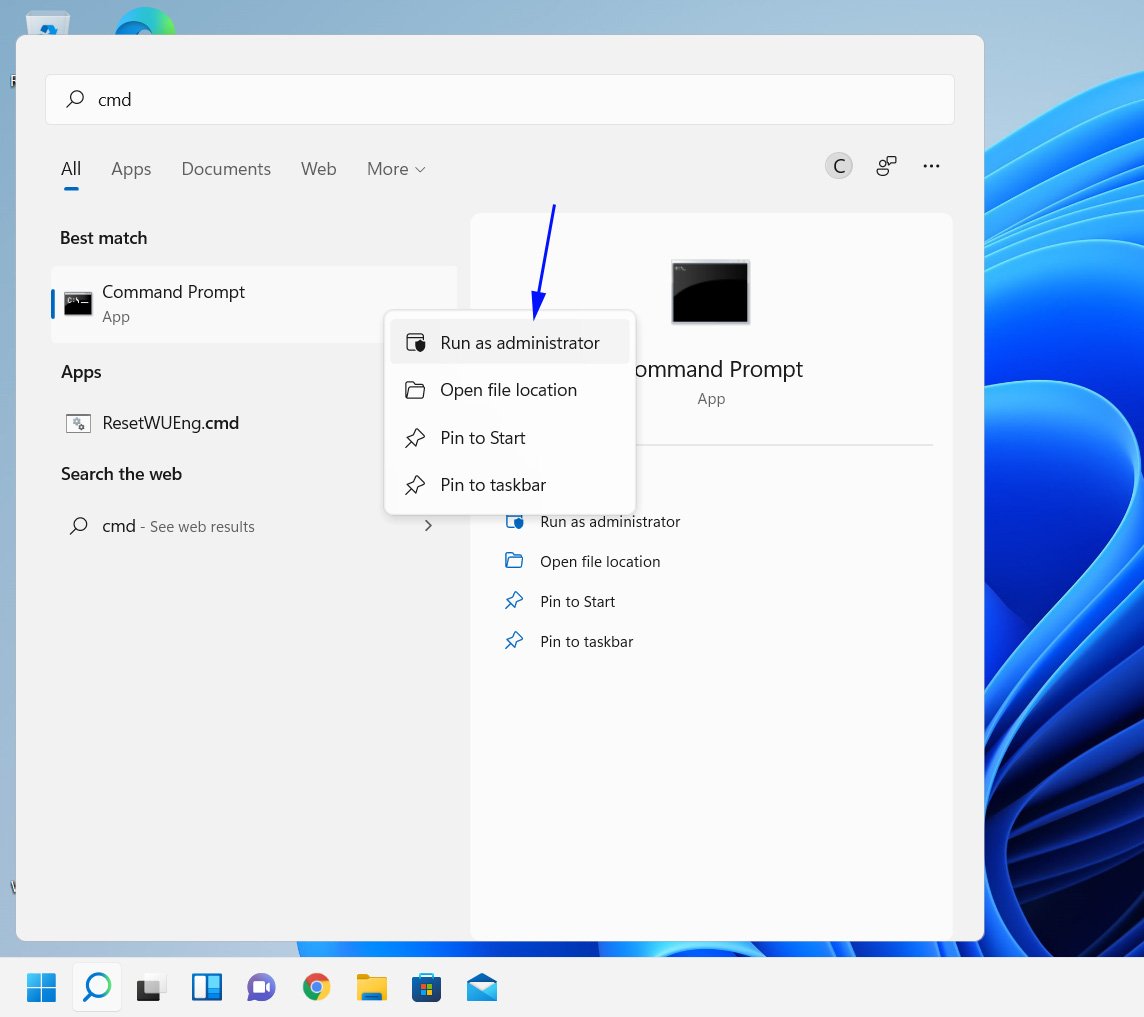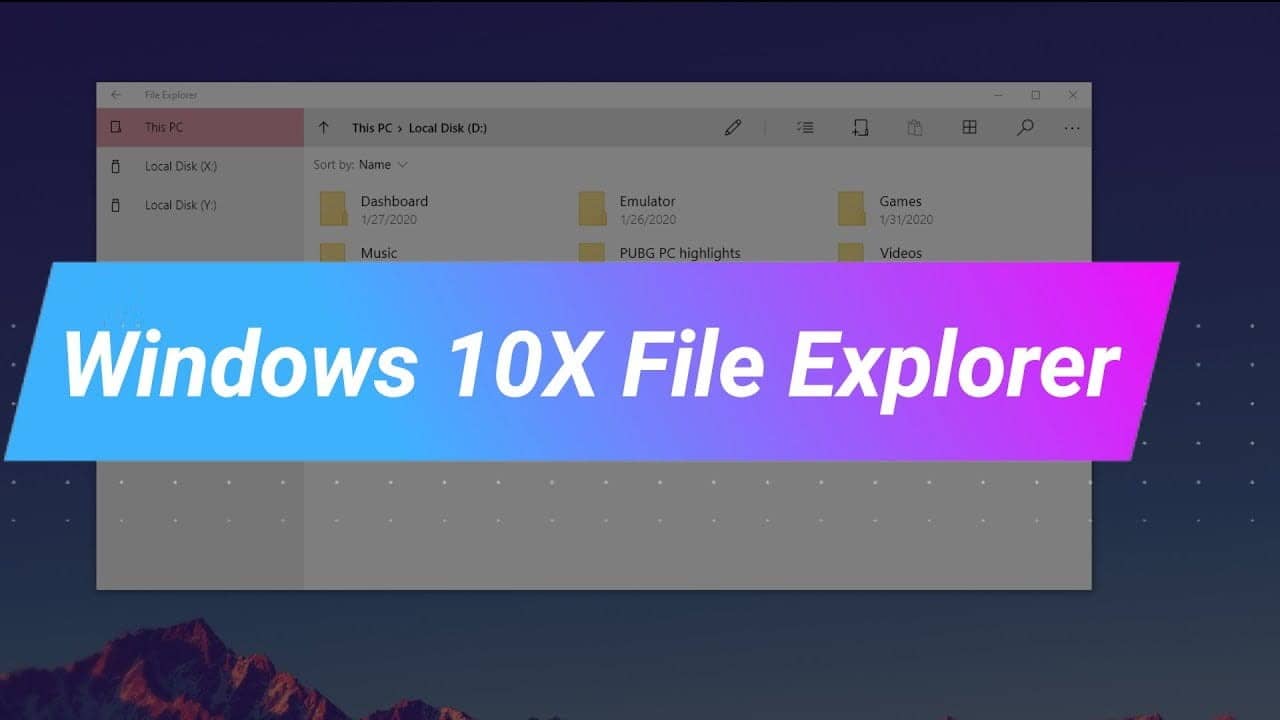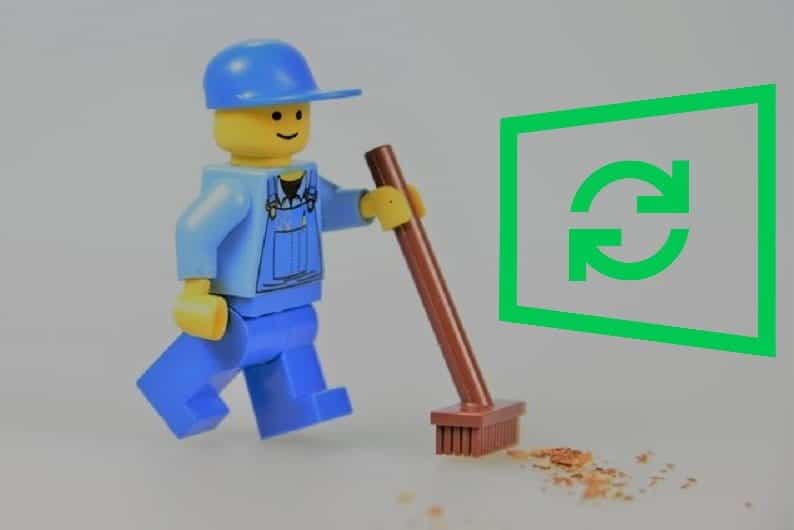يُعد موجه الأوامر (Command Prompt) في نظام التشغيل Windows 11 تطبيقًا يتيح لك تشغيل البرامج وتغيير الإعدادات عن طريق كتابة الأوامر في نافذة. وهو أداة قوية لإدارة النظام وتنفيذ المهام الإدارية.
بالمقارنة مع الميزات المماثلة في واجهة المستخدم الرسومية (GUI) لنظام Windows، توفر تطبيقات سطر الأوامر التي يتم تشغيلها من موجه الأوامر عادةً المزيد من الخيارات والميزات الدقيقة عند تنفيذ مهمة ما. فهو يمنحك تحكمًا أكبر ومرونة في إدارة نظامك.
على سبيل المثال، يمكنك نسخ المجلدات والملفات، وتنفيذ برامج PowerShell النصية، أو حتى الاستعلام عن معلومات تكوين الشبكة والكمبيوتر المحددة من موجه الأوامر. يُعد استخدام موجه الأوامر بصلاحيات المسؤول أمرًا ضروريًا للعديد من مهام إدارة النظام.
عند فتح موجه الأوامر، سيتم تشغيل أي أمر تقوم بتنفيذه بموجب امتيازات الأمان للمستخدم الذي قام بتسجيل الدخول. لذلك، إذا حاولت تشغيل برنامج سطر أوامر يتطلب امتيازات المسؤول، فلن تتمكن من القيام بذلك وسيتم عرض رسالة “تم رفض الوصول” أو خطأ آخر، كما هو موضح أدناه. يحدث هذا عادةً عندما تحاول تعديل ملفات النظام أو تغيير إعدادات النظام المحمية.
ومع ذلك، من الممكن فتح موجه الأوامر بامتيازات المسؤول التي تسمح لك بتشغيل أي أمر تريده، وهو ما سنوضحه أدناه. سيمنحك هذا الوصول الكامل إلى وظائف النظام وإدارة Windows 11 بكفاءة.
كيفية تشغيل موجه الأوامر بامتيازات المسؤول في Windows 11
لفتح موجه الأوامر (CMD) في Windows 11 بامتيازات المسؤول، تحتاج إلى اتباع خطوات محددة. هذه العملية ضرورية لتنفيذ الأوامر التي تتطلب صلاحيات إدارية على نظامك.
أولاً، انقر على قائمة “ابدأ” وابحث عن cmd أو “موجه الأوامر” في حقل البحث. عندما تظهر نتيجة البحث “موجه الأوامر”، انقر بزر الماوس الأيمن عليها وحدد تشغيل كمسؤول، كما هو موضح أدناه.
عند تحديد تشغيل كمسؤول، سيعرض Windows 11 نافذة التحكم في حساب المستخدم (UAC) تسألك عما إذا كنت تريد السماح لـ “معالج أوامر Windows” بإجراء تغييرات على جهازك. هذا إجراء أمني يحمي نظامك من التغييرات غير المصرح بها.
في هذه النافذة، انقر على زر نعم.
بمجرد النقر على زر نعم، سيتم فتح موجه أوامر المسؤول في Windows 11.
يمكنك معرفة أن موجه الأوامر يعمل بامتيازات المسؤول لأن عنوان النافذة سيشير إلى “المسؤول: موجه الأوامر”، وستكون في دليل C:WindowsSystem32، كما هو موضح أدناه. يشير هذا المسار إلى أنك تعمل ضمن بيئة بامتيازات إدارية.
كما ذكرنا سابقًا، سيبدأ موجه أوامر المسؤول في مجلد C:WindowsSystem32 بدلاً من ملف تعريف المستخدم الخاص بك (C:Users[اسم_الحساب]).
نظرًا لأن هذا مجلد حساس للغاية يحتوي على ملفات ضرورية للتشغيل السليم لنظام Windows، فمن المستحسن التغيير إلى ملف تعريف المستخدم الخاص بك بدلاً من ذلك. هذا يحمي ملفات النظام من التغييرات العرضية.
للقيام بذلك، اكتب cd %userprofile% واضغط على مفتاح enter على لوحة المفاتيح. سينقلك هذا الأمر إلى دليل ملف تعريف المستخدم الخاص بك.
في موجه الأوامر بامتيازات المسؤول، يمكنك الآن تشغيل البرامج أو الوصول إلى الملفات التي تتطلب امتيازات إدارية. يمنحك هذا التحكم الكامل في إدارة نظامك.
يمكنك قراءة مقدمة إلى موجه أوامر Windows للحصول على مزيد من المعلومات حول موجه الأوامر وكيفية استخدامه. يوفر هذا مجموعة شاملة من المعلومات حول أوامر CMD واستخداماتها.